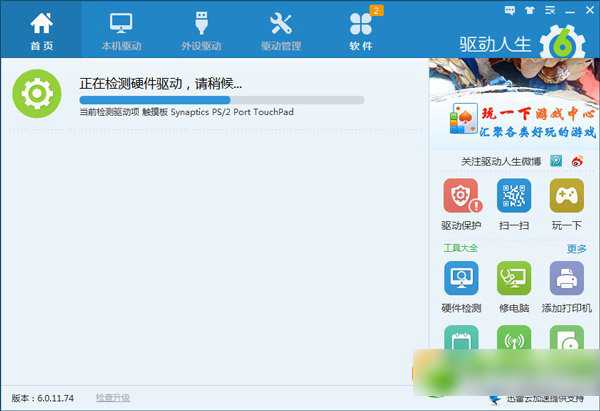电脑黑屏怎么办?电脑黑屏/花屏开不了机的原因及解决方法
(编辑:jimmy 日期: 2025/1/17 浏览:2)
电脑黑屏怎么办?下文将会介绍电脑黑屏/花屏的原因及解决方法,造成电脑黑屏/花屏的原因有很多,大家可以通过下文了解详情,并且试一试解决方法,希望能够帮助到遇到问题的朋友。
--电脑黑屏/花屏原因
一、硬件方面:如果显示卡本身出现了问题,导致的电脑黑屏或是花屏,看不见屏幕的提示,即使是高手也很难排除故障,只能送到专业的维修中心进行检测维修。不过在很多情况下,电脑出现无法显示的故障并不是直接由显示硬件损坏所造成的,因此我们可以通过一些小的方法,自已动手排除,仅供参考。
(一)显卡与主板插槽接触不良
开机后如果屏幕无任何的显示,我们可以首先检查显卡与主板插槽是否松动或接触不良。很多情况下,由于主板变形造成的接触不良是可以通过肉眼看到的,如板卡一头高一头底的,那是轻而易举就可以排除的。不过有一些显卡的接触不良非常的隐蔽,表面上看安装得很好,但实际上接触不良,导致很多莫名其妙的故障。
(二)电源功率或设置的影响
现在的主板提供的高级电源管理功能很多,有节能、睡眠、ON NOW等等,但有些显卡和主板的某些电源功能有冲突,会导致进入Windows时花屏的现象。
(三)刷新BIOS后的影响
不少人在刷新BIOS之后,玩某些游戏时会死机或是自动跳回桌面,更有用名牌厂家的BIOS刷坏自己的显卡的案例。如果刷新之后Windows的多数任务正常,只是某个驱动程序如PHOTOSHOP出错,您很难想到是刷新BIOS的影响。
建议:您的显卡工作正常的话,最好不要乱“升级”。因为显卡的BIOS各个版本对电脑的主板、电源有一定的相适应(兼容)特性,如果目前的部件是和睦相处的话,还是不要乱改好。主板的BIOS也是一样,除非是出于为了支持新的CPU考虑,没事乱刷。 另外,显卡的固定螺丝不用拧得太紧太死,适中即可,因为显卡里开机箱的挡板还有一点距离,如果拧螺丝太紧会强行把显卡的一头微微拉离插槽,可能会导致接触不良。
小技巧:
一般诊断显卡与内存故障的区别显卡和内存有问题,电脑开机都是黑屏的,如何区分呢?要注意的要点有:
1、注意电脑有无小喇叭的报警声,如有报警声,显卡的问题可能会大一点,而且可从报警声的长短和次数来判断具体的故障(主板附带说明书中会出现具体的判断方法,可以找来参考)。
2、如果黑屏无报警声,多半是内存没插好或坏了。没有内存电脑开不了机的,当然也不会报警。
3、注意面板的显示灯状态,如果无报警声又检查过内存了,可能会是显卡接触不良的问题,往往伴随硬盘灯常亮;还可以看显示器的状态灯,如果黑屏伴随显示器上各状态调节的指示灯在同时不停地闪烁,可能会是连接显卡到显示器的电缆插头松了,或是显卡没在插槽内插紧。
二、软件方面:更新显卡驱动后,重启电脑,屏幕分辨率很低,颜色质量差等。
问题原因:更新显卡驱动后,新的显卡驱动文件没有被系统正确加载和调用,造成重启电脑后,系统仍然加载旧版本的显卡驱动文件(此时旧版本显卡驱动文件已经不完整会出错)。
解决办法:
(1)在桌面上找到“我的电脑”,右击管理,设备管理器,显示器适配器里面的设备, 右击“卸载” ,会要求重启电脑,重启完后就好了(此时系统已经正确加载和调用更新后的显卡驱动文件)
(2)如果(1)中方法操作后,重启电脑进系统,只是颜色正常了,但是分辨率不正常,并且不能调,查看系统是否有显卡驱动,在桌面上右击,属性,设置,高级,适配器下看状态。如需要重新安装一次新的显卡驱动程序,打开驱动人生6,点自动检测—本机驱动—推荐驱动—显卡设备—立即更新,安装完后提示重启。
(3)对于某些GHOST版本的操作系统,会被强制安装一些集成好的显卡驱动,在“添加删除程序“列表里面找到并且删除,如: Display Driver 等名称的东西。
提醒:也可能是C盘内存不足,导致安装过程失败。
若在进行上述操作问题依旧没有解决, 可点击打开帮助连接,工程师会帮助您检测机器的相关硬件与系统问题。